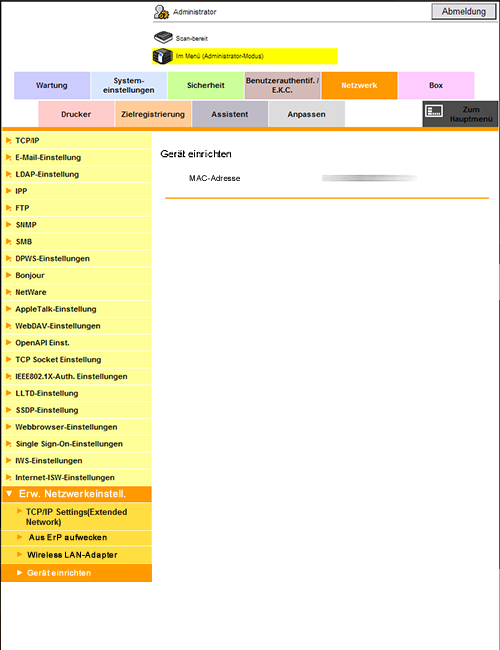Verwenden dieses Systems in einer drahtlosen Netzwerkumgebung
- Überblick
- Einrichten einer Netzwerkschnittstellenkonfiguration
- Einrichten der grundlegenden TCP/IP-Einstellungen
- Einrichten der Einstellung für den Betrieb dieses Systems als WLAN-Adapter
- Einrichten der Einstellung für den Betrieb dieses Systems als WLAN Access Point
- Einrichten der Einstellung für den Betrieb dieses Systems als Wi-Fi Direct-Gruppeneigentümer
- Überprüfen des Kommunikationsstatus der drahtlosen Netzwerkumgebung
- Überprüfen der MAC-Adresse des drahtlosen Netzwerkadapters
Überblick
Wenn Sie dieses System in eine drahtlose Netzwerkumgebung einbinden möchten, richten Sie die entsprechenden Einstellungen gemäß der nachfolgend beschriebenen Vorgehensweise ein.
Zum Einbinden dieses Systems in eine drahtlose Netzwerkumgebung muss ein optionales Upgrade-Kit UK-208 auf diesem System installiert sein.
Auswählen einer Netzwerkschnittstellenkonfiguration
Ausführliche Informationen zum Einrichten der Einstellung finden Sie Hier.
Richten Sie eine Einstellung für die Verbindung dieses Systems mit dem externen Netzwerk per TCP/IP ein.
Ausführliche Informationen zum Einrichten der Einstellung finden Sie Hier.
Einrichten der Einstellung für den Betrieb dieses Systems als Wireless LAN-Adapter oder Wireless LAN Access Point
Ausführliche Informationen zum Einrichten der Einstellung für den Betrieb dieses Systems als WLAN-Adapter finden Sie Hier.
Ausführliche Informationen zum Einrichten der Einstellung für den Betrieb dieses Systems als WLAN Access Point finden Sie Hier.
Ausführliche Informationen zum Einrichten der Einstellung für den Betrieb dieses Systems als Wi-Fi Direct-Gruppeneigentümer finden Sie Hier.
Einrichten einer Netzwerkschnittstellenkonfiguration
Legen Sie eine Netzwerkschnittstellenkonfiguration für dieses System fest.
Wählen Sie im Administratormodus [Netzwerk] - [Netzwerk-I/F-Konfiguration] und wählen Sie dann die gewünschte Netzwerkschnittstelle aus.
[Nur kabelgebunden]: Wählen Sie diese Option, um dieses System ausschließlich in der kabelgebundenen LAN-Umgebung zu verwenden.
[Nur drahtlos]: Wählen Sie diese Option, um dieses System ausschließlich in der WLAN-Umgebung zu verwenden. Dieses System wird als Wireless LAN-Adapter in der WLAN-Umgebung betrieben.
[Kabelgebunden + drahtlos (Sekundärmodus)]: Wählen Sie diese Option, um dieses System sowohl in der kabelgebundenen LAN-Umgebung als auch in der WLAN-Umgebung zu verwenden. Dieses System wird als Wireless LAN-Adapter in der WLAN-Umgebung betrieben.
[Kabelgebunden + drahtlos (Primärmodus)]: Wählen Sie diese Option, um dieses System sowohl in der kabelgebundenen LAN-Umgebung als auch in der WLAN-Umgebung zu verwenden. Dieses System wird als Wireless LAN Acess Point in der WLAN-Umgebung betrieben.
[kabelgebunden + drahtlos (Wi-Fi Direct)]: Wählen Sie diese Option, um dieses System sowohl in der kabelgebundenen LAN-Umgebung als auch in der WLAN-Umgebung zu verwenden. Dieses System wird als Gruppeneigentümer von Wi-Fi Direct in der WLAN-Umgebung betrieben.
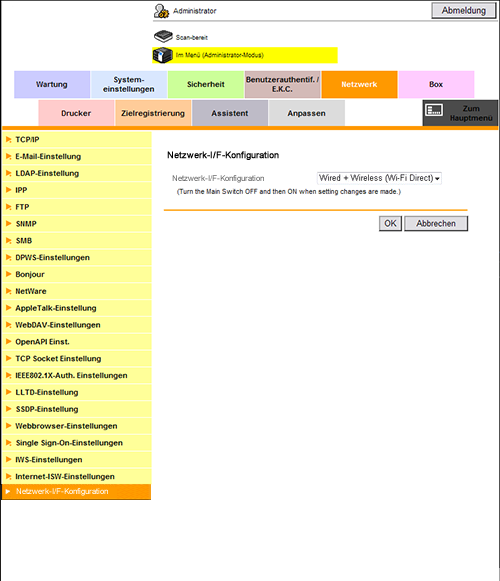
Einrichten der grundlegenden TCP/IP-Einstellungen
Richten Sie eine Einstellung für die Verbindung dieses Systems mit dem drahtlosen Netzwerk per TCP/IP ein.
Verwenden Sie diese Option, wenn [Kabelgebunden + drahtlos (Sekundärmodus)], [Kabelgebunden + drahtlos (Primärmodus)] oder [kabelgebunden + drahtlos (Wi-Fi Direct)] im Administratormodus unter [Netzwerk] - [Netzwerk-I/F-Konfiguration] ausgewählt wurde.
Wählen Sie im Administratormodus [Netzwerk] - [TCP/IP] - [TCP/IP] und klicken Sie dann auf [OK]. Richten Sie unter [TCP/IP (Drahtlosnetzwerk-Einstellung)] die folgenden Einstellungen ein.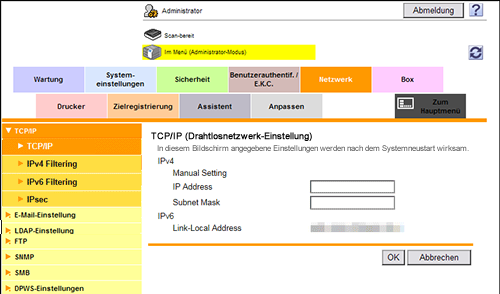
Einstellungen | Beschreibung | |
|---|---|---|
[IPv4] | Richten Sie eine IPv4-Einstellung ein, wenn dieses System per IPv4 mit dem drahtlosen Netzwerk verbunden wird. | |
[IP-Adresseinrichtungsmethode] | Um die IP-Adresse manuell einzugeben, wählen Sie [Manuelle Einstellung] und geben dann die IP-Adresse und die Subnet-Maske dieses Systems für die Verwendung im drahtlosen Netzwerk ein. Wenn die IP-Adresse automatisch vom DHCP-Server abgerufen werden soll, wählen Sie [Automatisch]. Dieses Element wird nicht angezeigt, wenn [Netzwerk-I/F-Konfiguration] auf [Kabelgebunden + drahtlos (Primärmodus)] oder [kabelgebunden + drahtlos (Wi-Fi Direct)] eingestellt ist. Diese Einstellung steht nur in der Manuellen Einstellung zur Verfügung. [Automatisch] ist standardmäßig ausgewählt. | |
[IP-Adresse] | Wenn Sie [Manuelle Eingabe] unter [IP-Adresseinrichtungsmethode] wählen, geben Sie die feste IP-Adresse ein, die diesem System zugewiesen wurde. | |
[Subnetz-Maske] | Wenn Sie [Manuelle Eingabe] unter [IP-Adresseinrichtungsmethode] wählen, geben Sie die Subnetz-Maske ein. | |
[IPv6] | Richten Sie eine IPv6-Einstellung ein, wenn dieses System per IPv6 mit dem drahtlosen Netzwerk verbunden wird. | |
[Lokale Adresse verknüpfen] | Zeigt die Link-Local-Adresse an. Die Link-Local-Adresse wird automatisch anhand der MAC-Adresse dieses Systems angegeben. | |
Einrichten der Einstellung für den Betrieb dieses Systems als WLAN-Adapter
Richten Sie eine Einstellung für den Betrieb dieses Systems als Wireless LAN-Adapter und für die Verbindung mit Ihrem Access Point ein.
Verwenden Sie diese Option, wenn [Nur drahtlos] oder [Kabelgebunden + drahtlos (Sekundärmodus)] im Administratormodus unter [Netzwerk] - [Netzwerk-I/F-Konfiguration] ausgewählt wurde.
Wählen Sie im Administratormodus [Netzwerk] - [Drahtlosnetzwerk-Einstellung] - [Wireless LAN-Adapter] und legen Sie dann die Einstellungsmethode fest.
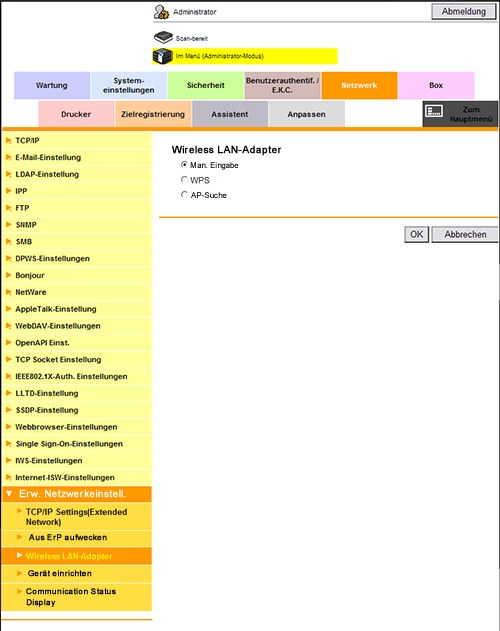
Einstellungen
Beschreibung
[Manuelle Eingabe]
Wählen Sie diese Option, um alle für eine Verbindung benötigten Einstellungselemente manuell einzugeben, wie z. B. die SSID und die Verschlüsselungsparameter.
[WPS]
Wählen Sie diese Option, um automatisch die für eine Verbindung benötigten Informationen vom Access Point abzurufen.
Der Access Point muss die WPS-Funktion unterstützen.
Legen Sie die folgenden Einstellungen in Abhängigkeit von der in Schritt 1 ausgewählten Einrichtungsmethode fest.
Bei Auswahl von [Manuelle Eingabe]:
Einstellungen
Beschreibung
[AP-Suche]
Klicken Sie hier, um automatisch nach einem Access Point im Umkreis des Systems zu suchen. Wählen Sie in der angezeigten Liste einen Access Point aus, mit dem dieses System verbunden werden soll.
[SSID]
Geben Sie die SSID des Access Points ein, mit dem das System verbunden werden soll (max. 32 Byte).
[Authentifizierungs-/Verschlüsselungsalgorithmus]
Wählen Sie den für die Authentifizierung oder die Verschlüsselung zu verwendenden Algorithmus aus.
[Keine Authentif./Verschlüss.] ist standardmäßig ausgewählt.
[WEP-Schlüssel]
Tragen Sie unter [Schlü. -Eingabemeth.] und [WEP-Schlüssel] die erforderlichen Angaben ein, wenn unter [Authentifizierungs-/Verschlüsselungsalgorithmus] die Option [WEP] ausgewählt ist. Wenn Sie mehrere WEP-Schlüssel angeben möchten, wählen Sie die benötigten Schlüssel unter [Schlüsselauswahl] aus.
[Eingabemethode für die Passphrase]
Wählen Sie die Eingabemethode für das Verschlüsselungskennwort, wenn unter [Authentifizierungs-/Verschlüsselungsalgorithmus] ein anderer Algorithmus als [WEP] ausgewählt wurde.
[Verschlüss.-Kennwort]
Geben Sie das Verschlüsselungskennwort ein, wenn unter [Authentifizierungs-/Verschlüsselungsalgorithmus] ein anderer Algorithmus als [WEP] ausgewählt wurde. Aktivieren Sie zum Ändern des Verschlüsselungskennworts das Kontrollkästchen [Passphrase ändern (Die Passphrase ist derzeit aktiviert.)].
[Aut. Um. v. 20 a. 40 MHz]
Wählen Sie [EIN], um eine Hochgeschwindigkeitsübertragung mit 40 MHz zu verwenden.
[AUS] ist standardmäßig ausgewählt.
Bei Auswahl von [WPS]:
Einstellungen
Beschreibung
[Tastendruckmethode]
Wählen Sie zum Herstellen einer Verbindung mit einem Access Point [Tastendruckmethode] und klicken Sie auf [OK].
Wenn Sie die WPS-Taste am Access Point drücken, werden die für die Verbindung benötigten Einstellungen wie die SSID oder die Sicherheitsparameter automatisch konfiguriert.
Bei manchen Access Points, die die WPS-Push-Button-Methode verwenden, kann ein Fehler bei der Verbindung auftreten. Warten Sie in diesem Fall nach dem Drücken der Taste am Access Point ca. 30 Sekunden, bevor Sie das System verbinden.
[PIN-Methode]
Wählen Sie zur Anzeige des PIN-Codes [PIN-Methode] und klicken Sie dann auf [OK].
Wenn Sie den angezeigten PIN-Code am Access Point eingeben, werden die für die Verbindung benötigten Einstellungen wie die SSID oder die Sicherheitsparameter automatisch konfiguriert.
Für die Verwendung dieser Funktion muss auf dem Computer als Betriebssystem Windows 7 oder höher installiert sein.
Einrichten der Einstellung für den Betrieb dieses Systems als WLAN Access Point
Richten Sie eine Einstellung für den Betrieb dieses Systems als WLAN Access Point ein.
Verwenden Sie diese Option, wenn [Kabelgebunden + drahtlos (Primärmodus)] im Administratormodus unter [Netzwerk] - [Netzwerk-I/F-Konfiguration] ausgewählt wurde.
Wählen Sie im Administratormodus [Netzwerk] - [Drahtlosnetzwerk-Einstellung] - [Drahtloseinstellung für das Hauptgerät] und richten Sie dann die folgenden Einstellungen ein.
Einstellungen | Beschreibung | |
|---|---|---|
[SSID] | Geben Sie die SSID für die Verwendung dieses Systems als WLAN Access Point ein (max. 32 Byte). | |
[Authentifizierungs-/Verschlüsselungsalgorithmus] | Wählen Sie den für die Authentifizierung oder die Verschlüsselung zu verwendenden Algorithmus aus. [Keine Authentif./Verschlüss.] ist standardmäßig ausgewählt. | |
[WEP-Schlüssel] | Tragen Sie unter [Schlü. -Eingabemeth.] und [WEP-Schlüssel] die erforderlichen Angaben ein, wenn unter [Authentifizierungs-/Verschlüsselungsalgorithmus] die Option [WEP] ausgewählt ist. Wenn Sie mehrere WEP-Schlüssel angeben möchten, wählen Sie die benötigten Schlüssel unter [Schlüsselauswahl] aus. | |
[Verschlüss.-Kennwort] | Geben Sie das Verschlüsselungskennwort ein, wenn unter [Authentifizierungs-/Verschlüsselungsalgorithmus] ein anderer Algorithmus als [WEP] ausgewählt wurde.
| |
[Aut. Um. v. 20 a. 40 MHz] | Wählen Sie [EIN], um eine Hochgeschwindigkeitsübertragung mit 40 MHz zu verwenden. [AUS] ist standardmäßig ausgewählt. | |
[Funkkanal] | Wählen Sie einen Funkkanal für die Verwendung durch den Access Point. Bei Auswahl von [Auto] wird ein Kanal gesucht, der nicht für andere Access Points verwendet wird, und automatisch dem Access Point zugewiesen. [Auto] ist standardmäßig ausgewählt. | |
[JEDE Verbindung] | Legen Sie fest, ob JEDE Verbindung erlaubt werden soll. Wenn [Beschränk.] ausgewählt wird, kann die SSID nicht automatisch als Access Point auf der Seite des Wireless LAN-Adapters erkannt werden. [Zulassen] ist standardmäßig ausgewählt. | |
[MAC-Adressfilter] | Legt anhand der MAC-Adresse fest, welche Wireless LAN-Adapter eine Verbindung zum Access Point herstellen können. Geben Sie die MAC-Adressen der Wireless LAN-Adapter ein, die eine Verbindung zum Access Point herstellen können. Es können die MAC-Adressen von bis zu 16 Geräten registriert werden. | |
[DHCP Servereinstellungen] | Richten Sie eine Einstellung für die Verwendung der DHCP-Serverfunktion ein.
| |
[Zulässige Anzahl der simultanen Geräte] | Geben Sie die Anzahl der Geräte ein, die gleichzeitig mit dem Access Point verbunden sein können. [5] Geräte ist standardmäßig ausgewählt. | |
[Signalstärkeeinstellung] | Wählen Sie die Funkfeldstärke des Access Points aus den drei verfügbaren Optionen (Niedrig, Mittel und Hoch) aus. [Hoch] ist standardmäßig ausgewählt. | |
[Verbundene Geräte anzeigen] | Zeigt eine Liste der Namen und MAC-Adressen der Wireless LAN-Adapter an, die mit dem Access Point verbunden sind. | |
Einrichten der Einstellung für den Betrieb dieses Systems als Wi-Fi Direct-Gruppeneigentümer
Wi-Fi Direct ist ein Standard für Herstellung einer direkten Verbindung zu einem drahtlosen Endgerät ohne Access Point. Richten Sie in diesem Schritt eine Einstellung für den Betrieb dieses Systems als Wi-Fi Direct-Gruppeneigentümer ein.
Verwenden Sie diese Option, wenn [kabelgebunden + drahtlos (Wi-Fi Direct)] im Administratormodus unter [Netzwerk] - [Netzwerk-I/F-Konfiguration] ausgewählt wurde.
Wählen Sie im Administratormodus [Netzwerk] - [Drahtlosnetzwerk-Einstellung] - [Drahtloseinstellung für das Hauptgerät] und richten Sie dann die folgenden Einstellungen ein.
Einstellungen | Beschreibung | |
|---|---|---|
[SSID] | Geben Sie die SSID für die Verwendung dieses Systems als WLAN Access Point ein (max. 32 Byte). | |
[Virtuelle SSID] | Zeigt die automatisch generierte virtuelle SSID an, wenn das Gerät als Gruppeneigentümer von Wi-Fi Direct verwendet wird. | |
[Authentifizierungs-/Verschlüsselungsalgorithmus] | Wählen Sie den für die Authentifizierung oder die Verschlüsselung zu verwendenden Algorithmus aus. [Keine Authentif./Verschlüss.] ist standardmäßig ausgewählt. | |
[Verschlüss.-Kennwort] | Geben Sie das Verschlüsselungskennwort ein, wenn unter [Authentifizierungs-/Verschlüsselungsalgorithmus] ein anderer Algorithmus als [WEP] ausgewählt wurde.
| |
[Aut. Um. v. 20 a. 40 MHz] | Wählen Sie [EIN], um eine Hochgeschwindigkeitsübertragung mit 40 MHz zu verwenden. [AUS] ist standardmäßig ausgewählt. | |
[Funkkanal] | Wählen Sie einen Funkkanal für die Verwendung durch den Access Point. Bei Auswahl von [Auto] wird ein Kanal gesucht, der nicht für andere Access Points verwendet wird, und automatisch dem Access Point zugewiesen. [Auto] ist standardmäßig ausgewählt. | |
[DHCP Servereinstellungen] | Richten Sie eine Einstellung für die Verwendung der DHCP-Serverfunktion ein.
| |
[Zulässige Anzahl der simultanen Geräte] | Geben Sie die Anzahl der Geräte ein, die gleichzeitig mit dem Access Point verbunden sein können. [5] Geräte ist standardmäßig ausgewählt. | |
[Signalstärkeeinstellung] | Wählen Sie die Funkfeldstärke des Access Points aus den drei verfügbaren Optionen (Niedrig, Mittel und Hoch) aus. [Hoch] ist standardmäßig ausgewählt. | |
[Verbundene Geräte anzeigen] | Zeigt eine Liste der Namen und MAC-Adressen der Wireless LAN-Adapter an, die mit dem Access Point verbunden sind. | |
Überprüfen des Kommunikationsstatus der drahtlosen Netzwerkumgebung
Sie können im Administratormodus [Netzwerk] - [Drahtlosnetzwerk-Einstellung] - [Wireless LAN-Adapter] - [Verbindungsstatus] wählen, um den mit dem System verbundenen Access Point, die Funkfeldstärke des Access Points und die aktuelle Übertragungsgeschwindigkeit zu überprüfen.
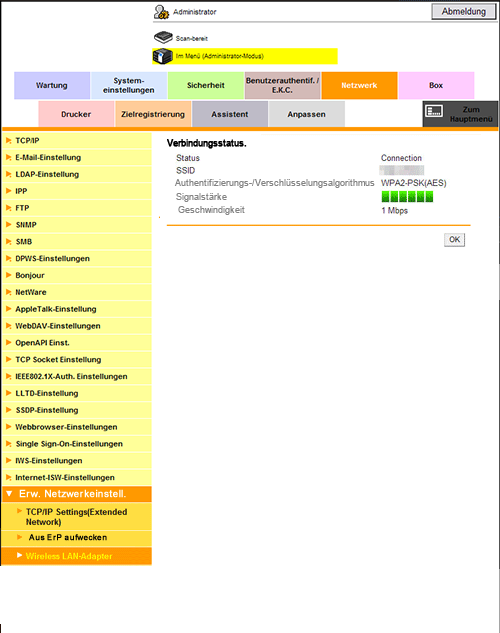
Überprüfen der MAC-Adresse des drahtlosen Netzwerkadapters
Sie können im Administratormodus [Netzwerk] - [Drahtlosnetzwerk-Einstellung] - [Geräteinstellung] wählen, um die MAC-Adresse des drahtlosen Netzwerkadapters abzurufen.